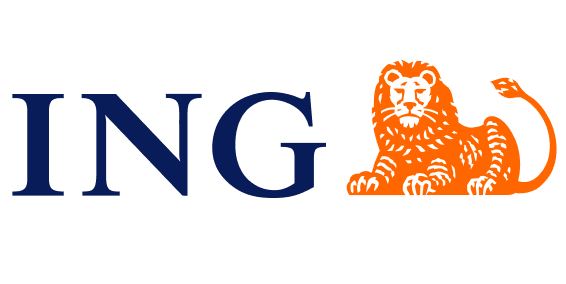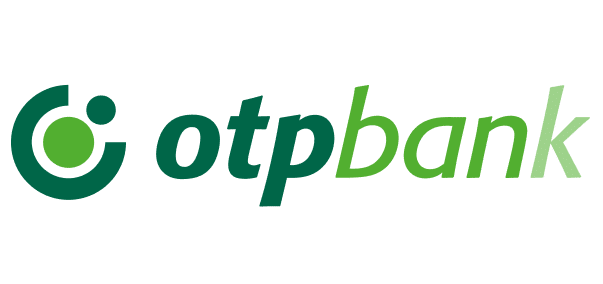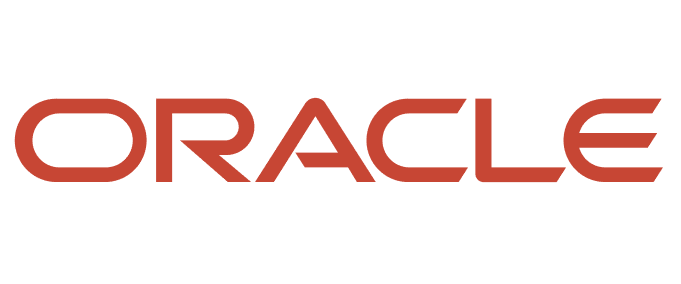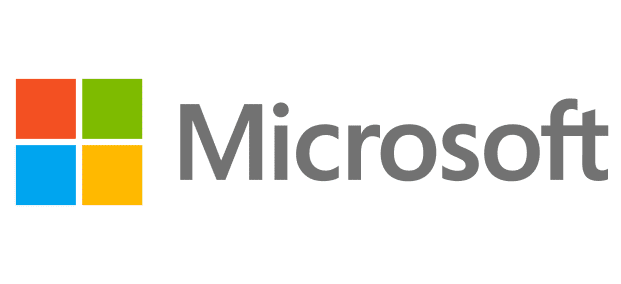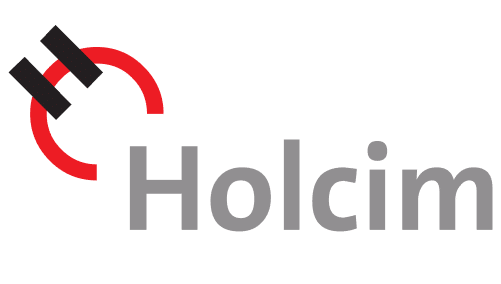CANVA is a popular online design tool that allows you to create graphics, logos, flyers, posters, and more for print.
In this article, you will learn how to use CANVA to get a printable file in eight easy steps.
CANVA is a versatile graphic design platform, increasingly used for creating files intended for printing in an offset or digital printing house. The paid version is an affordable and very useful alternative for clients or graphic designers who do not have Adobe Illustrator, Indesign, Corel Draw, Photoshop licenses. It has an easy-to-use interface and a wide range of design tools. CANVA is useful for both beginners and experienced designers for creating print-ready files. By following these steps, you can ensure that your design is print-ready, with all professional requirements met.
1. Choose a template, a design template
CANVA has thousands of design templates for different purposes and occasions. You can browse through categories or search for a specific keyword to find the template that suits your needs. Alternatively, you can start from scratch and create your own design using the “blank canvas” option.
Once you've chosen a template, you can customize it by changing the text, fonts, colors, images, and more. You can also add your own photos, logos, or graphics by uploading them from your computer or using CANVA's library of free and premium images.
2. Set the correct document size. When creating a new design in CANVA, make sure to select the appropriate page size for your document as you want it printed.
3. Set the bleed size: The bleed is a 3-5 mm wide area located outside the finished page format and is mandatory for printers. All printed elements that you want to reach the cutting edge, namely background colors, images, other graphics, must extend beyond the cutting edge on the 3-5 mm bleed area, providing a margin during the finishing process.
4. Use high-quality images: CANVA offers access to a vast library of stock images and illustrations to enhance your design. When selecting images, opt for high-resolution files (300 DPI) to maintain image quality in the final printed product. Avoid using pixelated or low-resolution photos, as they may appear blurry or distorted when printed.
5. Use only CMYK colors: Professional printing presses use the CMYK color model, so it is essential to layout your file using only CMYK colors (not RBG) for accurate color reproduction in print. CANVA allows you to switch to CMYK register in the “Color” tab in the editor, ensuring colors optimized for printing.
6. Carefully design the layout and content. Use CANVA's drag-and-drop interface to arrange your text, images, and graphics in a visually appealing way. Be mindful of the bleed area inside the crop edge and don't place text or logos, etc., more than 3-5 mm inward of the crop line.
7. Check your design: Before sending your file to the printer, carefully check your design for any typos, errors, or alignment issues. CANVA offers spell-checking tools and alignment guides to help you identify and correct any mistakes before printing.
8. Export the file to PDF format. When your design is finalized and proofread, export it as a high-quality, bleed-free PDF file. This will help the printer accurately reproduce your design without technical or color issues.
In conclusion, CANVA is a useful tool that can be used effectively to create print-ready files for offset or digital printing. By following these steps and paying attention to important details, you ensure that your design looks professional and is technically good for printing.